剪映如何制作分屏视频 剪映制作分屏视频的方法步骤
来源:小编整理 | 时间:2024-04-07 15:51:02 | 阅读:140 | 专题:合集

- 腾讯梦幻诛仙手游安卓版
- 游戏类型:角色扮演 | 游戏大小2.00G
- 腾讯梦幻诛仙手游是由祖龙娱乐官方出品,腾讯游戏代理,为广大梦诛迷打造一个全新的梦诛世界。手游是由梦幻诛仙端游原版人马打造,采用目前领先的U3D技术,为
剪映如何制作分屏视频?剪映里面的工具是有很多的,可以在这里将视频进行分屏的。在剪映里,用户可以在这里看到各种各样的体验,都是可以在这里进行的,都是非常不错的,都是可以在这里了解的,都是可以在这里看到的,这些体验起来都是很不错的,都是可以在这里进行划分的,这些功能还是很不错的。剪映不知道要怎么进行分屏的,都是可以在这里了解的,都是可以在这里看到的,这些体验都是很不错的,都是可以在这里了解起来的。
剪映制作分屏视频的方法步骤
1.打开手机中的剪映APP进入后,在主界面上方点击“开始创作”的按钮进入。
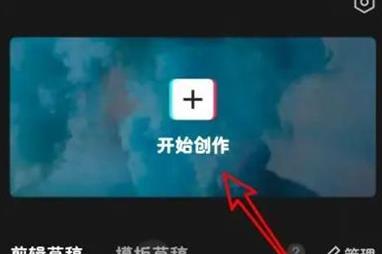
2.页面跳转至手机相册后,导入想要剪辑的视频,接着在底部的菜单选项里找到“特效”,并在上面点击进入。
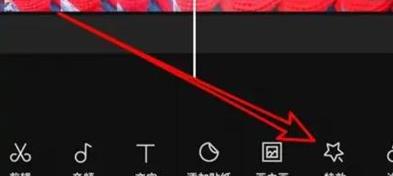
3.进入特效列表后,往右划动,找到“分屏”选项后在上面点击切换,接下来在分屏菜单下就能看到有好分屏选项,在其中选择要分成制作几个格的选项。

4.在选项上面点击选定后,点击右上角的对号按钮确定返回即可应用。
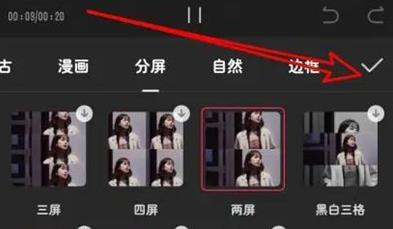
5.接下来就能看到视频发生变化了,拖动特效调整长度后,点击右上角的“导出”按钮把视频导出保存即可。
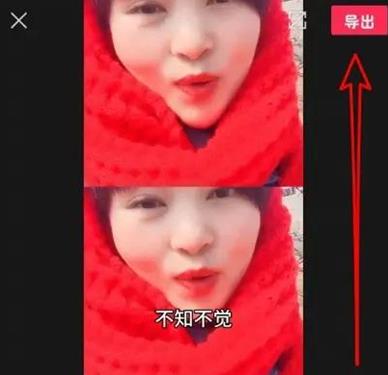
热门手游
更多-
- 恐怖老邻居 V1.3 安卓版
- | 121.65MB
- 立即下载
-
- 接住掉落挑战 1.0 安卓版
- | 48.10M
- 立即下载
-
- 极限运动模拟器 V1.0 安卓版
- | 50.45MB
- 立即下载
-
- 蛋仔派对 V1.0.55 安卓版
- | 1.94 GB
- 立即下载
-
- 战争进化史 V1.3 安卓版
- | 4.23M
- 立即下载
-
- 彩色风景按数字着色 V3.19.12 安卓版
- | 68.44 MB
- 立即下载
-
- 美食节烹饪 V1.0.8 安卓版
- | 147.78 MB
- 立即下载
-
- 物种战争2启示录 V1.2.5 安卓版
- | 168.40M
- 立即下载
-
- 点击式逃脱挑战 V1.0 安卓版
- | 21.1 MB
- 立即下载
相关攻略
更多热点攻略
更多热门攻略
更多- 1 抖音欢笑中国年金龙卡怎么获得 04-07
- 2 华为商城怎么退货 04-07
- 3 猜一猜:鹦鹉螺有眼睛吗 神奇海洋今日答案1.31最新 04-07
- 4 迅雷怎么下载到手机本地 04-07
- 5 僵尸世界漫画免费入口-僵尸世界漫画免费入口下载 04-07
- 6 微信在哪预约九价疫苗 微信预约九价教程 04-07
- 7 破烂水手Trashsailors游戏什么时候上线 04-06
- 8 苹果手机背部轻点两下怎么设置 04-05
- 9 常见的虾蟹属于脊椎动物还是无脊椎动物 04-04
- 10 畅玩空间怎么设置组合键 04-04
本类排行
更多- 1 穿越火线菜单 V0.05无限英雄武器版 安卓版 05-15
- 2 自行车竞速赛 V1.0.3 安卓版 05-15
- 3 神回避1 V1.0.0 安卓版 05-15
- 4 看你往哪跑 0.0.1 安卓版 05-15
- 5 四目之神再会 V1.0.5 安卓版 05-14
- 6 极品飞车街头竞技 V60 安卓版 05-14
- 7 猫咪和汤 V2.12.0 安卓版 05-14
- 8 口袋殖民地 V9.60.2 安卓版 05-14
- 9 口袋新世代 V4.2.0 安卓版 05-14
- 10 漫威蜘蛛侠迈尔斯3 V3.0 安卓版 05-14







































